Recenzja Parallels Desktop 18: Uruchom system Windows 11 na komputerze Mac M1 lub M2
Opublikowany: 2022-09-09Już od 99,99 USD

Odkąd Apple przestawił się na tworzenie własnych procesorów ARM (M1 i M2), uruchomienie systemu Windows na komputerze Mac nie było takie proste. Na szczęście Parallels Desktop 18 sprawia, że uruchamianie najnowszej wersji systemu operacyjnego Microsoftu jest łatwiejsze niż kiedykolwiek.
Oto, co lubimy
- Łatwa konfiguracja i niezawodna obsługa
- Więcej opcji dla zaawansowanych użytkowników do dostosowania
- Uruchom Windows, aplikacje 3D, takie jak gry, i standardowe oprogramowanie Windows
- Windows 11 na ARM jest teraz gotowy na 64-bitowe aplikacje x86
A czego nie robimy
- Drogo
- Windows na ARM jest świetny, ale niektóre niezgodności pozostają (co tak naprawdę nie jest winą Parallels Desktop)
Recenzenci-eksperci How-To Geek zajmują się każdym recenzowanym przez nas produktem. Każdy element sprzętu poddajemy godzinom testów w prawdziwym świecie i przeprowadzamy testy porównawcze w naszym laboratorium. Nigdy nie przyjmujemy płatności za popieranie lub recenzowanie produktu i nigdy nie zbieramy opinii innych osób. Czytaj więcej >>
Co musisz wiedzieć o Windows 11 na ARM i Apple Silicon
Parallels dba o wszystko
Łatwe zarządzanie maszyną wirtualną
Po co zawracać sobie głowę systemem Windows na komputerze Mac?
Paralele do gier
Czy Parallels jest lepszy niż Boot Camp?
Co musisz wiedzieć o Windows 11 na ARM i Apple Silicon
Parallels Desktop 18 umożliwia tworzenie maszyn wirtualnych działających w systemie macOS, dzięki czemu można uruchamiać systemy operacyjne, takie jak Windows, tak jakby były natywnymi aplikacjami. To oprogramowanie nie może być w ogóle używane do tworzenia maszyn wirtualnych opartych na procesorach x86 lub Intel, gdy jest używane na komputerze Mac Apple Silicon (i nie chciałbyś tego robić, biorąc pod uwagę, jak słaba byłaby wydajność).
Przetestowaliśmy Parallels Desktop 18 (Pro Edition) na 16-calowym MacBooku Pro 2021 z procesorem M1 Max, więc wszystko, co przeczytasz poniżej, dotyczy nowych procesorów Apple Silicon opartych na ARM. Nasza maszyna testowa ma 32 GB pamięci RAM i działa (w momencie pisania) najnowszej wersji macOS Monterey.
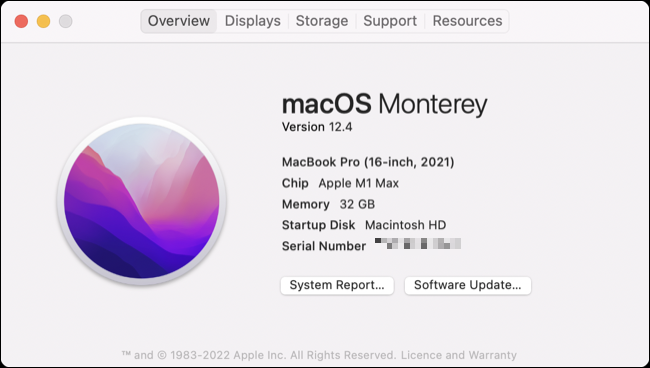
Apple Silicon porzuca 64-bitową architekturę x86, z której tradycyjnie korzystał system Windows, więc uruchamianie systemu operacyjnego Microsoft na komputerze Mac przy użyciu programu Parallels Desktop 18 wykorzystuje eksperymentalną wersję systemu Windows na ARM. Na szczęście ta wersja systemu Windows przeszła długą drogę, odkąd po raz pierwszy pojawiła się w czasach systemu Windows 10.
Ze względu na nieodłączne różnice w sposobie działania różnych architektur procesorów system Windows musi później użyć emulacji, aby zapewnić zgodność z ARM. Windows 10 na ARM miał obsługę aplikacji 32-bitowych napisanych dla x86, a teraz Windows 11 na ARM dodaje obsługę nowoczesnych aplikacji 64-bitowych. Teoretycznie większość oprogramowania działającego w standardowej „detalicznej” wersji systemu Windows powinna również działać w wersji ARM.
Oznacza to, że uruchamianie systemu Windows na procesorze Apple Silicon jest opłacalne zarówno z punktu widzenia wydajności, jak i zgodności. Możesz również użyć programu Parallels Desktop do uruchamiania innych systemów operacyjnych opartych na architekturze ARM na komputerze Mac w ten sam sposób, otwierając również świat wirtualizacji systemu Linux.
Parallels dba o wszystko
Parallels Desktop 18 obsługuje proces konfiguracji szybko i łatwo, umożliwiając rozpoczęcie pracy w rekordowym czasie. Samodzielny instalator pobiera wszystko, czego potrzebujesz, i przeprowadza Cię przez różne uprawnienia macOS, których potrzebujesz, aby w pełni wykorzystać oprogramowanie. Czas trwania tego procesu w dużej mierze zależy od szybkości Twojego Internetu.
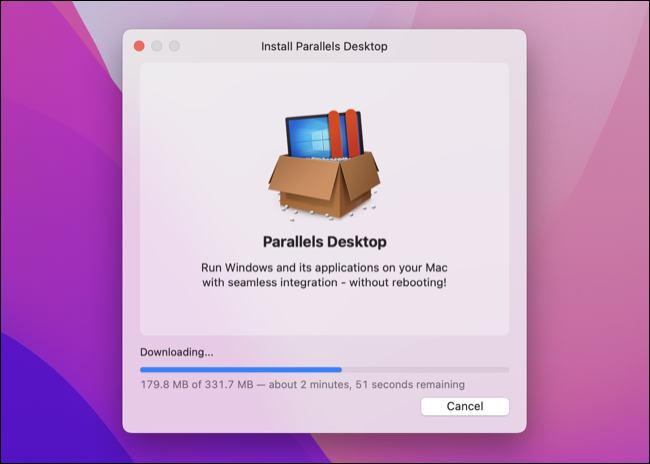
Jak tylko Parallels Desktop zakończy instalację, zostaniesz zaproszony do natychmiastowego pobrania i skonfigurowania systemu Windows. Możesz wybierać między wersją Home i Pro systemu Windows na ARM, a proces instalacji zajmuje się sam.
Po zakończeniu pobierania systemu Windows 11, Parallels instaluje go na wstępnie skonfigurowanej maszynie wirtualnej bez udziału użytkownika. Instalator utworzy nawet konto Windows przy użyciu tej samej nazwy użytkownika, co macOS.
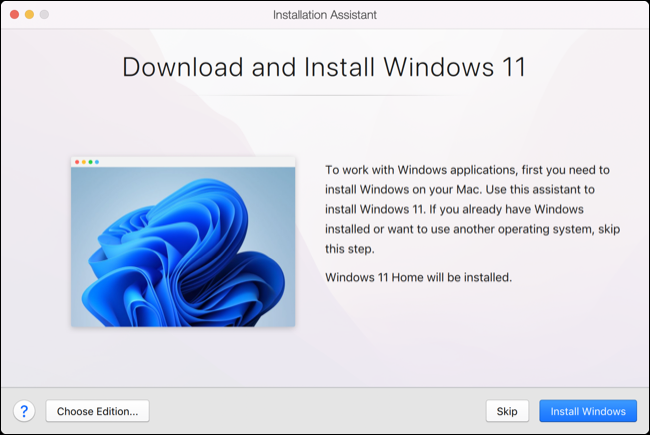
Łatwo jest zapomnieć, że nadal (technicznie) trzeba płacić za system Windows 11. Chociaż system Windows na ARM nie jest dostępny w wersji detalicznej, możesz zarejestrować wersję systemu operacyjnego Microsoft opartą na ARM, korzystając ze standardowej licencji systemu Windows (upewnij się, że wersje są zgodne, ponieważ klucz Windows 11 Home nie aktywuje instalacji systemu Windows 11 Pro ).
Aktywacja systemu Windows 11 usuwa irytujący znak wodny i pozwala dostosować pulpit, ale brak aktywacji nie ma wpływu na podstawową funkcjonalność.
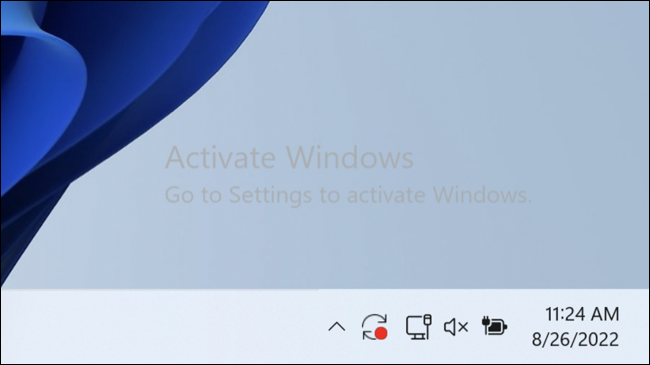
Kiedy w końcu wejdziesz do systemu Windows, zobaczysz, że większość rzeczy została załatwiona za Ciebie. W naszym przypadku firma Parallels skonfigurowała maszynę wirtualną z 6 rdzeniami procesora i 16 GB pamięci RAM, wybrała rozsądną (skalowaną) rozdzielczość dla naszego wyświetlacza MacBook Pro o wysokiej rozdzielczości DPI, udostępniła nasze istniejące połączenie sieciowe, a nawet udostępniła pliki macOS w systemie Windows.
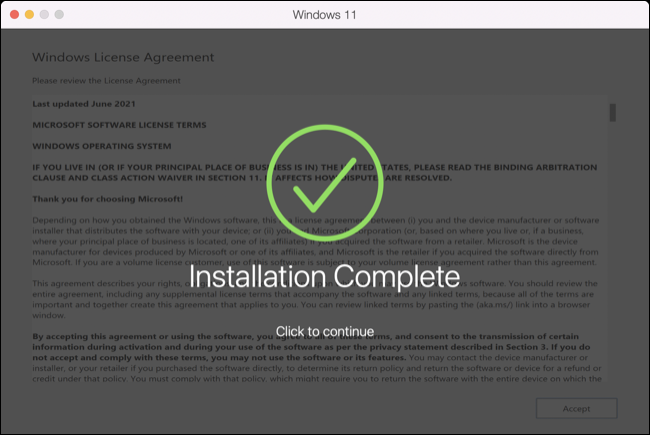
Parallels Desktop 17 i nowsze obejmują obsługę wirtualnej platformy zaufanych modułów (vTPM), która spełnia wymagania firmy Microsoft dotyczące układu TPM dla systemu Windows 11. Oznacza to, że jeśli chcesz przenieść maszynę wirtualną na inny komputer Mac, będziesz musiał przesłać zaszyfrowaną Dane vTPM, które są przechowywane w pęku kluczy macOS (Parallels ma artykuł wyjaśniający, jak to zrobić).
Parallels dba o miejsce na dysku maszyny wirtualnej z limitem pojemności, zaczynającym się od 256 GB. Nie oznacza to, że musisz poświęcić całą tę przestrzeń naraz, a Parallels użyje tylko tego, czego potrzebuje (do limitu pojemności). Istnieje również przydatne narzędzie „Zwolnij miejsce na dysku”, które pozwala odzyskać wolne miejsce, jeśli sytuacja stanie się trochę ciasna.
Przetestowaliśmy to, pobierając aplikację o pojemności 27 GB, obserwując, że nasze wolne miejsce w systemie macOS odzwierciedla pobranie, a następnie je odinstalowując. Po ponownym uruchomieniu systemu Windows 11 na ARM VM zobaczyliśmy, że utracone 27 GB pojawiło się ponownie w głównym woluminie macOS.
Łatwe zarządzanie maszyną wirtualną
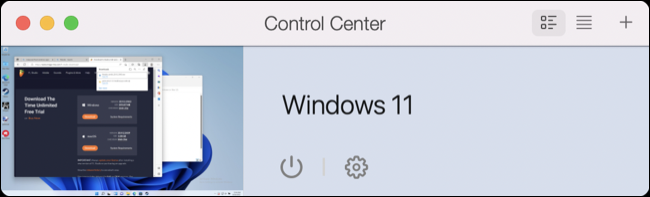
Parallels umożliwia zarządzanie wszystkimi aspektami wirtualizacji za pomocą "Centrum sterowania", które zawiera listę bieżących maszyn wirtualnych. Wystarczy kliknąć małą ikonę „koga” obok maszyny, aby zobaczyć pełną listę właściwości. Może to być tak proste lub skomplikowane, jak tylko chcesz.
Możesz wybierać spośród zestawu wstępnie zdefiniowanych konfiguracji z etykietami, takimi jak „Wydajność” i „Tylko gry”, co eliminuje potrzebę ręcznego konfigurowania komputera. Wielu użytkowników woli zabrudzić sobie ręce, używając zakładki "Opcje", aby ustawić preferencje, takie jak alokacja zasobów systemowych, które foldery są udostępniane, i ręcznie zaplanować konserwację systemu Windows (w przypadku aktualizacji oprogramowania).
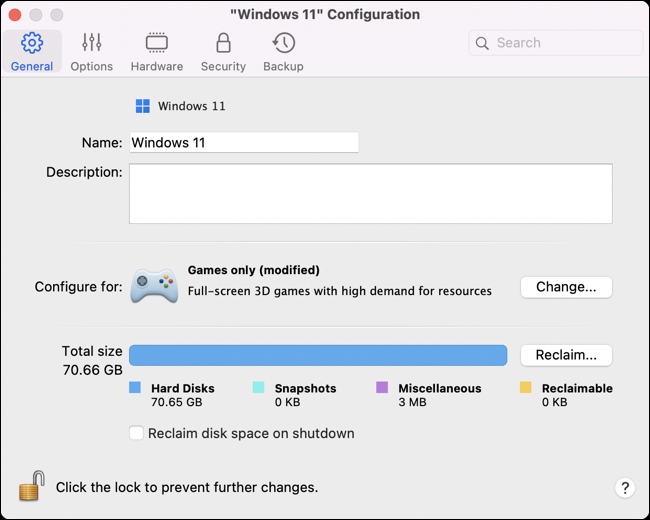
Możesz nawet udostępniać foldery w czasie rzeczywistym bez konieczności ponownego uruchamiania systemu Windows, klikając prawym przyciskiem myszy maszynę wirtualną systemu Windows w stacji dokującej Mac, a następnie przechodząc do opcji Urządzenia> Udostępnianie> Dodaj folder.

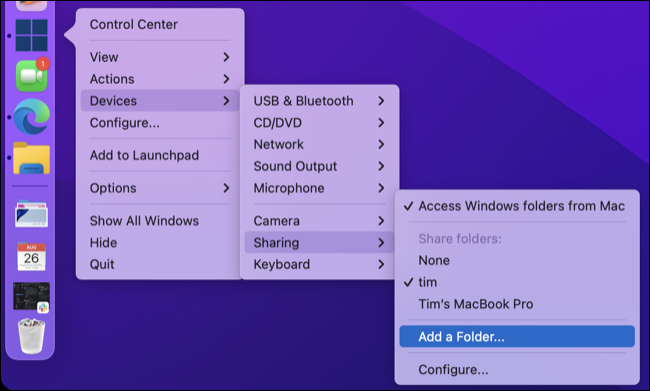
Ponadto możesz użyć karty "Sprzęt", aby zmienić przydział rdzenia procesora i pamięci RAM, wybrać sposób udostępniania połączenia sieciowego (i ustawić limity przepustowości), zmienić pojemność dysku, a nawet zmodyfikować kolejność rozruchu maszyny wirtualnej.
Możesz uniknąć odwiedzania tego menu, jeśli wszystko, czego chcesz, to konfiguracja jednego rozmiaru dla wszystkich, ale fajnie jest mieć opcje, jeśli jesteś zaawansowanym użytkownikiem.
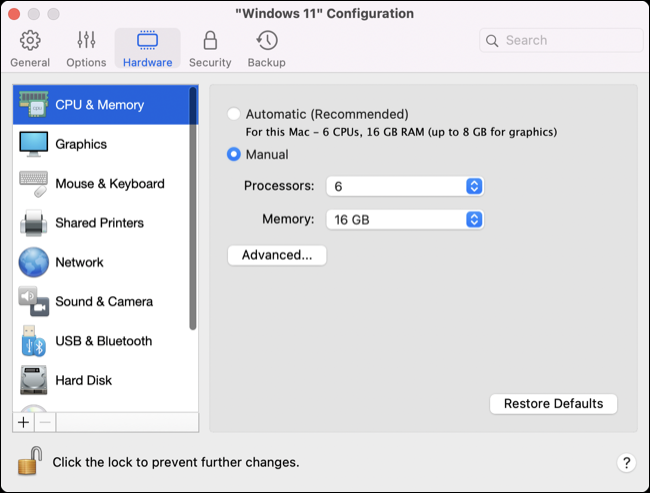
Ustawienie hasła do maszyny wirtualnej na karcie „Zabezpieczenia” pozwala uniemożliwić innym użytkownikom korzystanie z niego (ważne, jeśli chcesz chronić konta używane w Twojej maszynie wirtualnej).
Parallels jest również wyposażony w niestandardowe rozwiązanie do tworzenia kopii zapasowych na karcie „Kopia zapasowa”, znanej jako SmartGuard, która wykonuje migawkę bieżącej konfiguracji, dzięki czemu można ją szybko przywrócić w przyszłości. Ta funkcja zajmuje sporo miejsca na dysku, więc możesz zamiast tego polegać na kopiach zapasowych Time Machine (domyślnie dołączone są maszyny wirtualne Parallels).
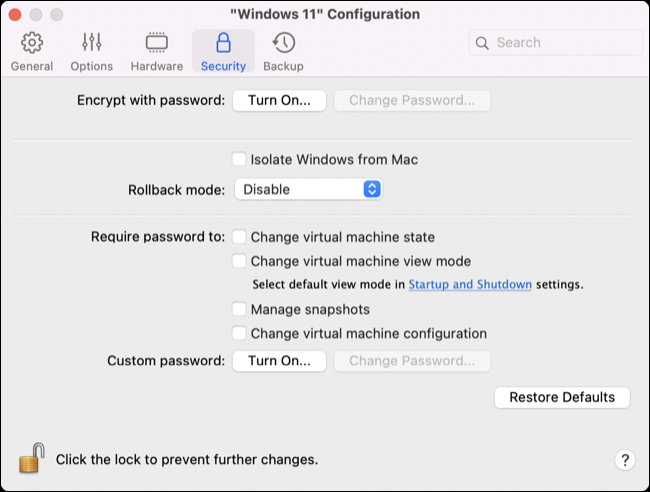
Konfiguracja nowej maszyny wirtualnej polega na naciśnięciu ikony plusa „+” w Centrum sterowania Parallels lub Plik > Nowy i wybraniu systemu operacyjnego. Jeśli masz już pobrany obraz dysku, możesz go użyć, w przeciwnym razie skorzystaj z szybkich łączy, aby rozpocząć konfigurowanie wersji systemu Windows, Ubuntu, Fedory, Debiana i Kali w wersji ARM (lub instalacji gościa w systemie MacOS) .
Po co zawracać sobie głowę systemem Windows na komputerze Mac?
Parallels doskonale radzi sobie z uruchamianiem systemu Windows 11 i powiązanego z nim oprogramowania na komputerze Mac. Ale jeśli nie masz na myśli dobrego przypadku użycia, sama nowość wirtualizacji prawdopodobnie Cię nie przekona.
Dzięki obsłudze 64-bitowych aplikacji x86 możesz teraz uruchomić prawie każdą aplikację Windows na swoim Macu. Wydajność jest doskonała, a rzeczy dzieją się z prędkością natywną. System Windows jest szybki i responsywny, aplikacje ładują się niemal natychmiast, a pulpit systemu Windows bardziej przypomina rozszerzenie systemu macOS niż warstwę na nim działającą.
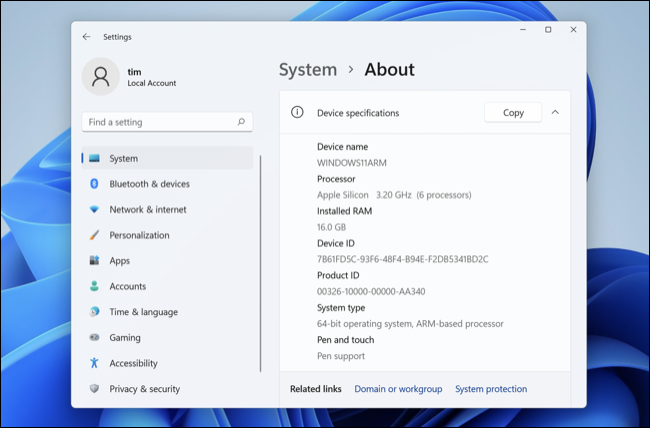
Parallels ma również tryb znany jako "Koherencja", który pozwala uruchamiać aplikacje Windows w oknach wraz z oprogramowaniem macOS. Pozwala to na uruchamianie oprogramowania bez martwienia się o zarządzanie standardowym środowiskiem pulpitu Windows. Jest to idealne rozwiązanie dla użytkowników, którzy mają na myśli konkretną aplikację i czują się komfortowo w korzystaniu z systemu macOS do większości zadań.
Możesz także uruchomić system Windows w trybie pełnoekranowym, w którym pojawia się jako inna przestrzeń. Możesz szybko przełączać się między systemami macOS i Windows, przeciągając czterema palcami po gładziku, lub skonfigurować system Windows na zewnętrznym wyświetlaczu. Użytkownicy posiadający więcej niż jeden monitor mogą mieć macOS i Windows działające na osobnych wyświetlaczach i używać obu jednocześnie.
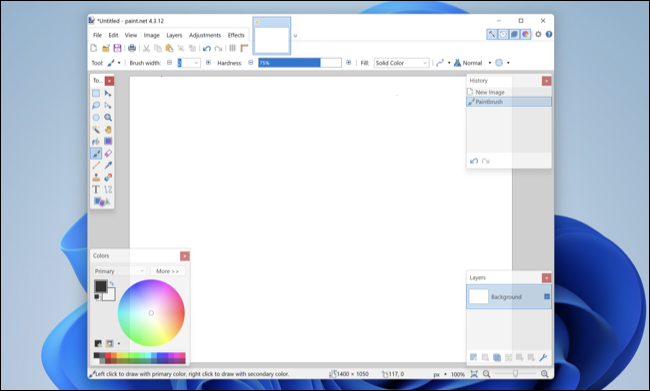
Zaskakujące jest to, jak „natywny” system Windows na ARM działa za pośrednictwem Parallels Desktop 18 na procesorze Apple Silicon. Użytkownicy MacBooków muszą zdawać sobie sprawę z dodatkowego rozładowania baterii spowodowanego uruchomieniem systemu Windows wraz z systemem macOS. Na naszym MacBooku Pro ledwo zauważyliśmy znaczne obciążenie zasobów systemowych. Łatwo zapomnieć, że w ogóle masz uruchomiony system Windows.
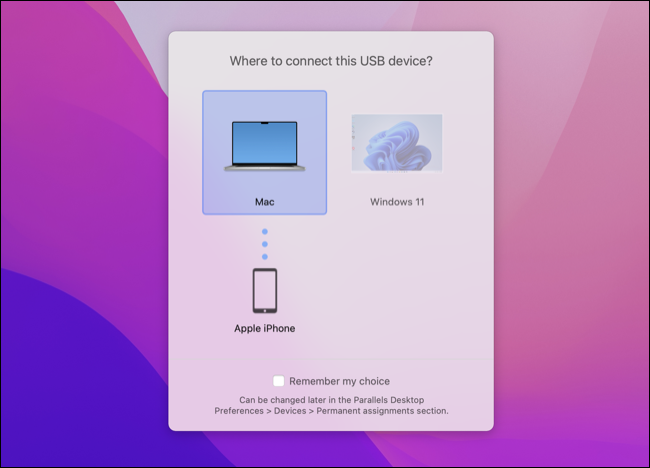
Główny wpływ, jaki zaobserwowaliśmy, dotyczył aplikacji 3D, takich jak gry, z których niektóre wytwarzały sporo ciepła. Jak na ironię, po raz pierwszy słyszałem, jak wentylatory rozkręcają się do słyszalnego poziomu na moim MacBooku Pro 2021, ale nawet podczas używania na kolanach moc cieplna nigdy nie osiągnęła niewygodnych poziomów.
Warto o tym pamiętać, jeśli masz MacBooka Air, w którym brakuje zintegrowanego rozwiązania chłodzącego, ponieważ w niektórych aplikacjach komputer może szybko osiągnąć próg dławienia termicznego, co ograniczy ogólną wydajność.
Paralele do gier
Jednym z najbardziej (przyjemnie) zaskakujących aspektów Parallels Desktop 18 jest to, jak dobrze działa w aplikacjach 3D, takich jak gry. Jest to przydatne, ponieważ system Windows nadal otrzymuje lwią część gier, a wiele starszych gier, które mają wersje na komputery Mac, nie działa już z tego czy innego powodu. Parallels może pomóc wypełnić tę lukę i ponownie zachęcić użytkowników komputerów Mac do grania.
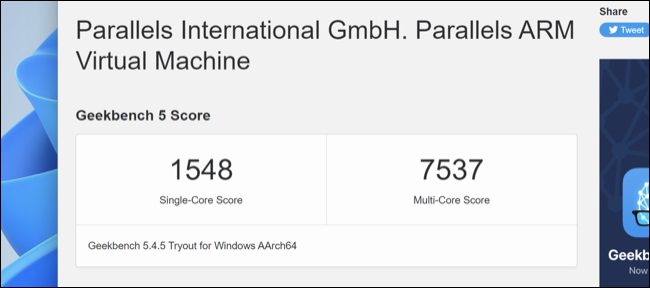
Nie wszystko działa, a powodów jest kilka. Nowoczesne tytuły, takie jak Halo: Infinite i DOOM: Eternal , nie działają, podobnie jak Valorant , które opierają się na oprogramowaniu do zapobiegania oszustwom na poziomie sprzętowym, które jest niezgodne z oprogramowaniem do wirtualizacji, takim jak Parallels.
Wiele gier działa doskonale, takich jak Wiedźmin 3 , Age of Empires II: Definitive Edition , Inscryption , Mass Effect Legendary Edition i Titanfall 2. Można grać w wiele innych gier, takich jak Grand Theft Auto V , Valheim i Metal Gear Solid V: The Ból fantomowy .
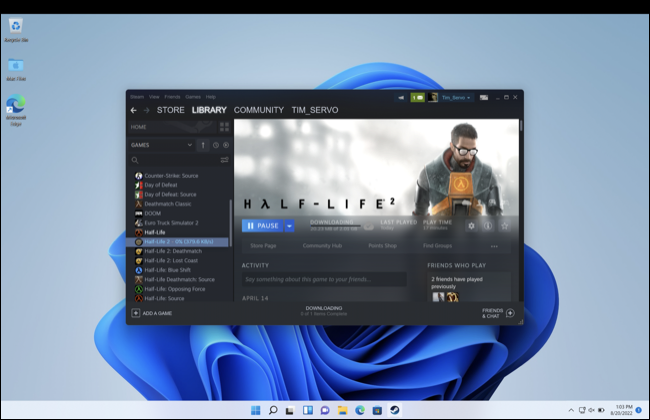
Odniesiesz jeszcze większy sukces w starszych grach, z których wiele ma wersje na komputery Mac, które są niezgodne z nowoczesnym sprzętem. Weźmy jako przykłady Half-Life i Half-Life 2 . Te klasyki Valve są dostępne tylko jako aplikacje 32-bitowe, nawet jeśli posiadasz wersje na Maca. Oznacza to, że nie możesz uruchomić żadnej gry (lub jej pochodnych, takich jak Counter-Strike lub Team Fortress 2 ) na współczesnym komputerze Mac, ponieważ Apple zrezygnowało z obsługi aplikacji 32-bitowych.
Na Parallels te gry działają doskonale. Starsze gry zgodne z systemem Windows 11 są idealne, ponieważ im mniej wymagający tytuł, tym lepsza wydajność. Przetestowaliśmy dziwne gry niezależne, które wykorzystują Unreal Engine 4, stare gry na PC, które wykorzystują silnik Quake II, nowsze tytuły wykorzystujące Unity i prawie wszystko działało z grywalną liczbą klatek na sekundę.
Czy Parallels jest lepszy niż Boot Camp?
Wraz z przejściem z chipów opartych na Intelu na Apple Silicon opartym na ARM, instalacja systemu Windows natywnie na komputerze Mac nie jest (jeszcze) możliwa. Nawet gdyby tak było, wielu użytkownikom trudno byłoby polecić podjęcie długiej drogi, gdy Parallels Desktop 18 działa tak dobrze.
Doświadczenie nie jest idealne, ale jest cholernie bliskie. Doświadczyliśmy niewielkiej nieprzewidywalności podczas pracy w trybie pełnoekranowym, w którym system Windows czasami nie reagował na dane wejściowe. Na szczęście szybkie polecenie + karta normalnie to rozwiązało. System Windows był bardzo stabilny, z tylko jednym zawieszeniem podczas zamykania (i nie można mówić o prawdziwych awariach).
Przyszłość systemu Windows na architekturze ARM rysuje się w jasnych barwach, a wydajność i kompatybilność mają się poprawiać w miarę upływu czasu. W połączeniu z nowym szybkim komputerem Mac, Parallels i Windows on ARM umożliwia korzystanie z systemu operacyjnego Microsoft dla komputerów stacjonarnych, natywnych aplikacji Windows, a nawet granie w wiele gier.
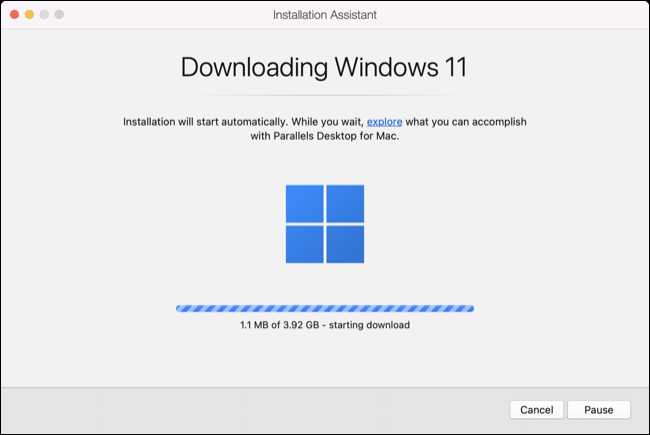
Nie jest to jedyna opcja, ponieważ możesz również uruchomić system Windows 11 na ARM na maszynie wirtualnej za pomocą UTM. Jednak, podobnie jak instalacja Linuksa przez UTM na Apple Silicon, wymaga to więcej pracy niż użycie Parallels.
Na szczęście możesz wypróbować Parallels Desktop 18 przez 14 dni przed zakupem, aby sprawdzić, czy spełnia Twoje oczekiwania. Istnieją trzy różne wersje dostosowane do różnych użytkowników, począwszy od wersji standardowej, która będzie działać dla większości użytkowników domowych. Jeśli potrzebujesz więcej pamięci RAM, rdzeni procesora, opcji sieciowych i obsługi programu Visual Studio, sprawdź wersję Pro lub Business.
Już od 99,99 USD
Oto, co lubimy
- Łatwa konfiguracja i niezawodna obsługa
- Więcej opcji dla zaawansowanych użytkowników do dostosowania
- Uruchom Windows, aplikacje 3D, takie jak gry, i standardowe oprogramowanie Windows
- Windows 11 na ARM jest teraz gotowy na 64-bitowe aplikacje x86
A czego nie robimy
- Drogo
- Windows na ARM jest świetny, ale niektóre niezgodności pozostają (co tak naprawdę nie jest winą Parallels Desktop)

